subtotal函数的用途(subtotal函数什么功能)
导语:Subtotal函数常见5大功能详解,80%的人竟没有见过这个函数
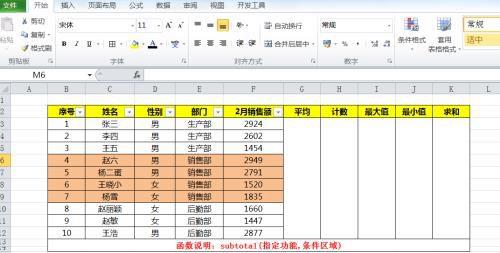
Excel中函数的加减求和、计算求平均等数据处理,我们都知道应该使用什么样的方法去做。但是有一种情况80%的人都没有使用过,那就是数据筛选后,如何让我们这些数据按照筛选后的数据进行计算。这里就涉及到了一个非常实用的Subtotal函数。今天我们就通过五个操作,让大家看一下这个函数到底有多实用。
Subtotal函数说明:
Subtotal(功能,条件区域):这个函数只有两个参数,第一个参数为我们需要实现的功能操作,用数字1-11/101来代替;第二个参数为我们需要计算的条件区域。
Subtotal函数它的主要作用就是可以忽略筛选的区域,只对当前可见区域进行计算。功能代码键如上图。
操作一:对筛选后数据进行快速平均案例说明:我们通过Subtotal函数来对人员部门数据进行平均值计算。当我们单独筛选生产部、销售部、后勤部的时候,对应的平均值会自动发生变化。
函数解析:
函数=SUBTOTAL(1,F3:F12)
这里1代表功能键里面的平均值,F3:F12为我们要计算的条件区域。
操作二:对筛选后数据进行计数案例说明:我们通过Subtotal函数对部门人员进行计数。当我们单独筛选生产部、销售部、后勤部的时候,对应的计算人数会自动发生变化。
函数解析:
函数=SUBTOTAL(3,F3:F12)
F3:F12为我们要计算的条件区域。这里我们计算的过程中用到了3代表功能键里面Counta,没有使用2是因为2是对数字进行计数,3是对非空单元格进行计数,这样的效果会更好。如果使用2,我们后面的条件区域就需要选择B3:B12,因为B列这个区域为数字。
操作三:对筛选后数据求出最大值案例说明:如上图,我们通过对条件区域的数据提取最大数值。当我们筛选不同部门后,Subtotal函数就会自动更新当前部门最大值数据。
函数解析:
函数=SUBTOTAL(4,F3:F12)
F3:F12为我们要计算的条件区域。第一参数我们选择了求最大值的4,代表MAX求出区域内的最大功能。
操作四:对筛选后数据求出最小值案例说明:如上图,我们通过对条件区域的数据提取最小值。当我们筛选不同部门后,Subtotal函数就会自动更新当前部门最小值数据。
函数解析:
函数=SUBTOTAL(5,F3:F12)
F3:F12为我们要计算的条件区域。第一参数我们选择了求最大值的5,代表Min函数求出区域内的最小值。
操作五:对筛选后数据快速求和案例说明:如图,我们需要对不同部门的数据进行筛选后自动求和。
函数解析:
函数=SUBTOTAL(9,F3:F12)
F3:F12为我们要计算的条件区域。第一参数我们选择了9,9代表功能键里面的Sum求和函数。我们通过对不同部门进行筛选后,数据会进行自动求和计算。
现在你学会了Subtotal函数的五大功能操作了吗?其他功能可以按照方法自行进行解封的哟。
本文内容由小春整理编辑!